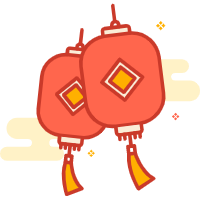各类软件设置保护色
今年idea盯着时间有点长,跟以前一样设置一下。干脆怎么设置都放一起,不用每次都要搜索一次。
网上流行护眼色的RGB值和颜色代码绿豆沙色能有效的减轻长时间用电脑的用眼疲劳。
色调(Hue):85,饱和度(Sat):123,亮度(Lum):205;
RGB颜色: 红:199,绿:237,蓝:204;
十六进制颜色:#C7EDCC 或者 #CCE8CF
其他几种电脑窗口视力保护色:
银河白 #FFFFFF RGB(255, 255, 255)
杏仁黄 #FAF9DE RGB(250, 249, 222)
秋叶褐 #FFF2E2 RGB(255, 242, 226)
胭脂红 #FDE6E0 RGB(253, 230, 224)
青草绿 #E3EDCD RGB(227, 237, 205)
海天蓝 #DCE2F1 RGB(220, 226, 241)
葛巾紫 #E9EBFE RGB(233, 235, 254)
极光灰 #EAEAEF RGB(234, 234, 239)
其他软件后续补充。
win10 窗口设置保护色
打开运行,用Win+R组合快捷键即可,并输入 "regedit",确定打开注册表。
根据路径找到:HKEY_CURRENT_USER -> Control Panel -> Colors ,找到 "window" ,双击弹出窗口,将其值改为199,237,204(此为豆沙绿),重启机即完成。
Firefox 窗口设置保护色
在附件选项界面直接搜索护眼。我安装的是护眼扩展 ,可以选择不同保护色,也可以自定义。
安装之后选择豆沙绿,然后属性网页,白色区域都会成为豆沙绿了。
IDEA 窗口设置保护色
File->Settings->Editor->Color Scheme->General
展开 Text下的Default text,点击右边设置背景色的颜色区,分别输入RGB值,选中之后,应用即可。
当然不设置也可以直接使用暗色系主题。
Eclipse 窗口设置保护色
打开window->Preference,弹出Preference面板。
找到 General --> Editors --> Text Editors 选项。 选中 Text Editors,右边出现 Text Editors面板。
在 Appearance color options 区域,选中 backgroundcolor,点击颜色区
设置颜色色调:85 饱和度:123 亮度:205,选中之后,应用即可。